Win10下用组策略禁止别人运行某个程序怎样操作 Win10下用组策略禁止别人运行某个程序如何操作
发布时间:2017-07-04 14:48:45 浏览数:
今天给大家带来Win10下用组策略禁止别人运行某个程序怎样操作,Win10下用组策略禁止别人运行某个程序如何操作,让您轻松解决问题。
在Win10系统中,由于一些软件程序血祭个人隐私,并不希望别人运行打开。有时会遭遇到误点运行,为了避免这种情况出现,我们该怎样防止别人打开系统中的这些隐私程序呢?一起来了解下吧!具体方法如下:
11、在Win10系统下,按住键盘的“Win+R”组合快捷键,系统将会打开“运行”命令对话窗口。如图所示;
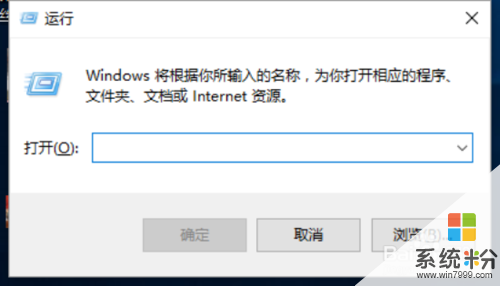 2
22、在打开的运行命令对话框中输入“gpedit.msc”命令,然后再点击“确定”按钮。如图所示;
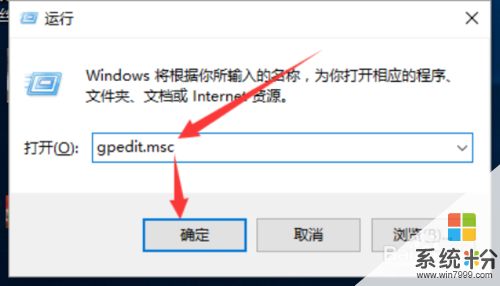 3
33、点击确定按钮后,这个时候会打开“本地组策略编辑器”对话窗口,如图所示;
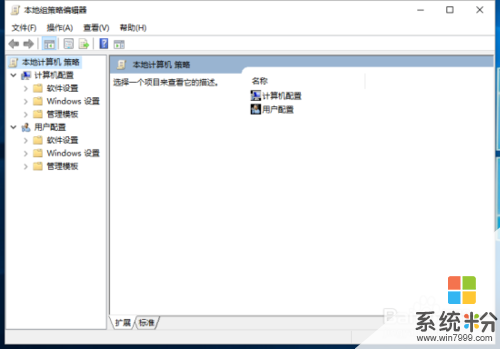 4
44、在本地组策略编辑器窗口的左侧小窗口中,依次展开“用户配置-->管理模版-->系统”选项。如图所示;
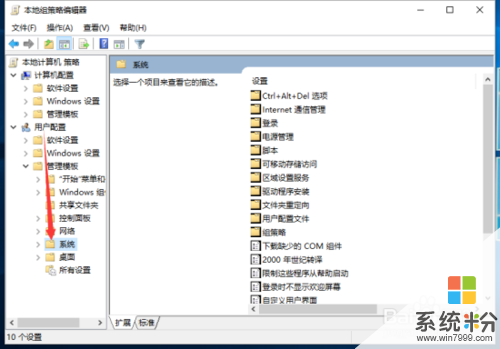 5
55、在“系统”选项右侧窗口,找到“不运行指定的Windows应用程序”选项选中并双击鼠标左键将其打开。如图所示;
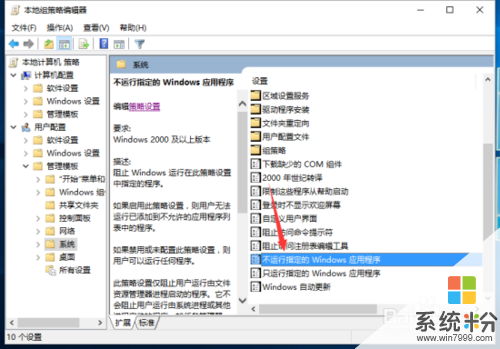 6
66、在打开的“不运行指定的Windows应用程序”对话窗口中,将其设置更改为“已启用”选项,然后再点击“显示”按钮。如图所示;
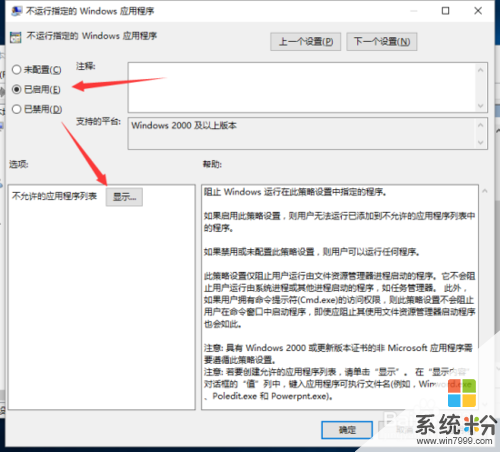 7
77、在显示内容窗口中内“不允许的应用程序列表”下双击左键“值”下面的框,然后输入需要禁止的应用程序全名(也包括扩展名),最后点击“确定”按钮即可。如图所示;
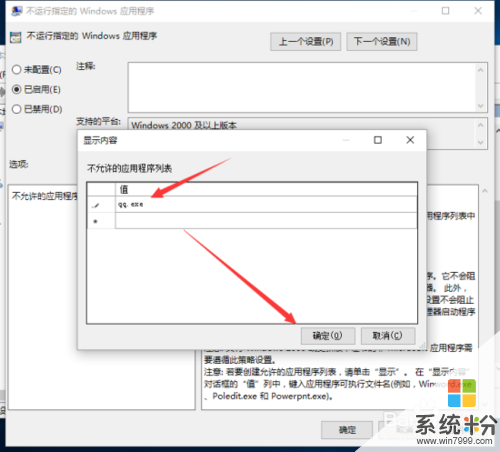
以上就是Win10下用组策略禁止别人运行某个程序怎样操作,Win10下用组策略禁止别人运行某个程序如何操作教程,希望本文中能帮您解决问题。